Menu suspenso
Alguns recursos do sistema só podem ser usados quando o usuário estiver conectado. O menu suspenso proporciona uma visualização clara da seção de administração disponível para o Atendente, esse menu é acessado através do ícone ![]() :
:

Através do "Menu suspenso" é possível "Aterar senha", consultar o "Painel de administração" e "Sair" do sistema.
Alterar Senha:
O Atendente pode alterar a senha de acesso, através do menu suspenso “Alterar senha”:

Crie senhas que sejam fáceis de lembrar e difíceis de adivinhar. Inclua números, letras maiúsculas e símbolos em sua senha. Após mudar sua senha saia do portal e acesse com a "nova senha" que foi criada. Ao clicar na opção "Alterar senha", a tela "Redefinir senha" é exibida:
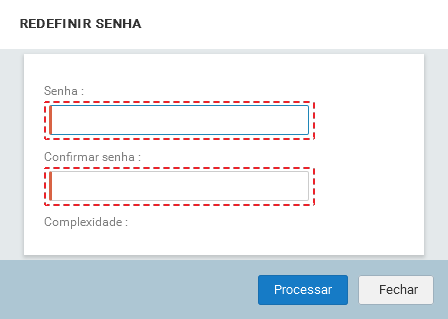
Nesta tela digite sua nova senha e repita a senha no campo abaixo. O campo "Complexibilidade" apresenta informações automática referente a criticidade de segurança da senha. Veja a tabela de exemplos:
Complexidade: |
Exemplo: |
Comportamento: |
Fraca |
123 |
|
Média |
Betina123 |
|
Forte |
Betina4da$ilv4 |
|
Depois clique no botão "Processar" e a mensagem de confirmação será exibida:
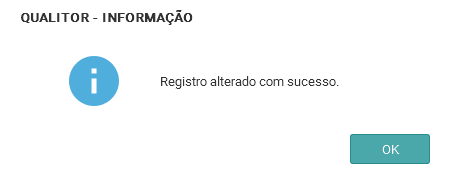
Painel de administração:
O painel de administração permite localizar todos os menus de configuração do qualitor:

Ao acessar a opção "Painel de administração" uma nova tela é exibida:
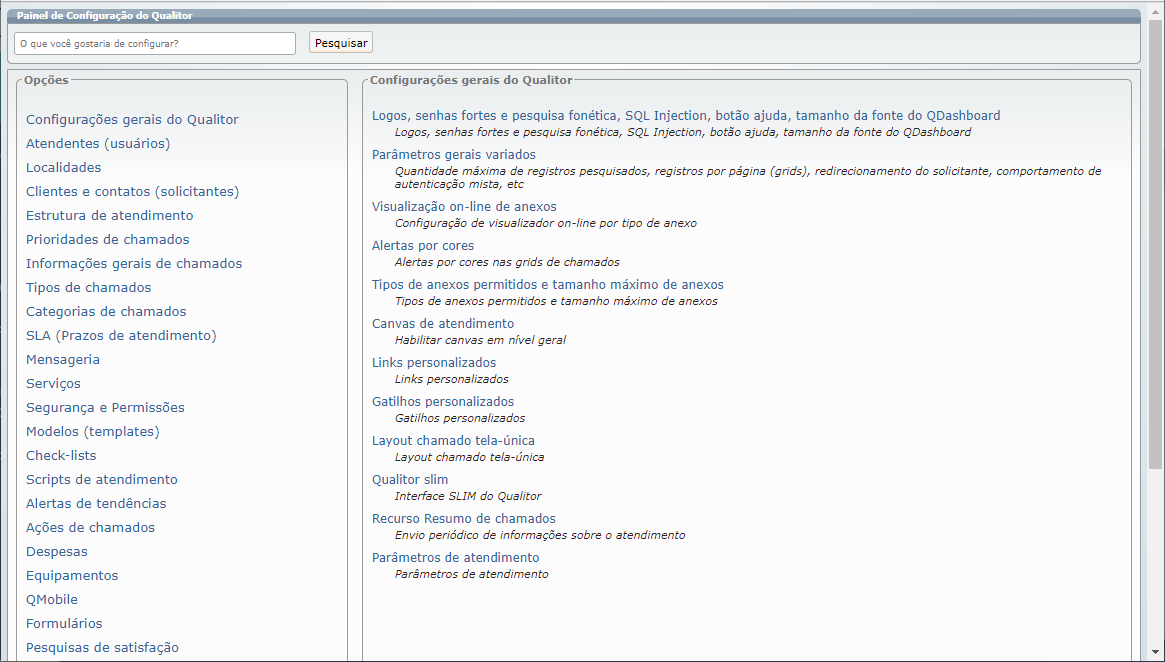
No "Painel de configuração do Qualitor", na parte esquerda são apresentados alguns itens em uma ordem lógica sobre as configurações necessários do sistema, e na parte direita são apresentados as telas de configurações onde o item selecionado pode ser configurado dentro do Qualitor. Também é possível localizar, através do campo de pesquisa, por algum item específico e será exibido as telas onde há configuração dele. Observe o seguinte exemplo:
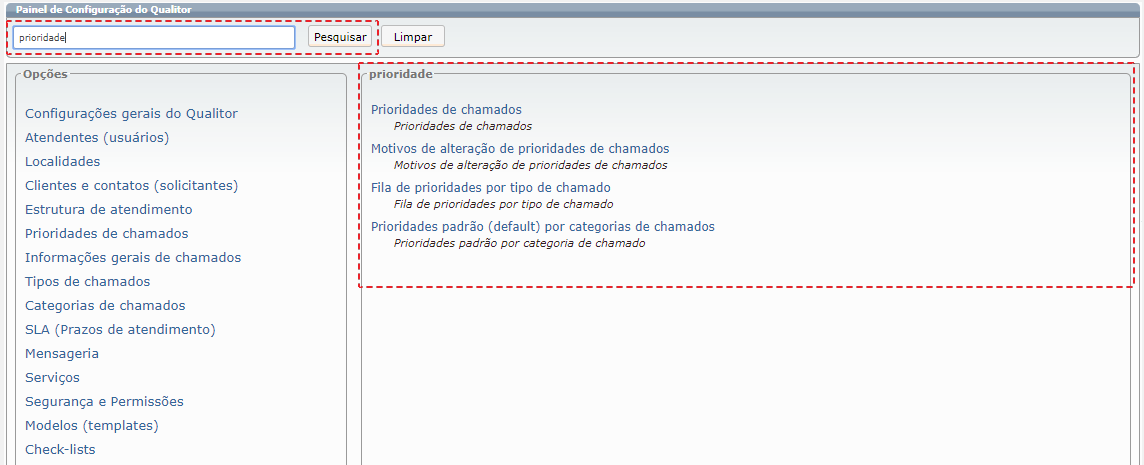
Neste exemplo foi pesquisado por "prioridade" e então como resultado, na parte direito, foram exibidas as telas em que o item "prioridade" pode ser configurado. Para acessar alguma configuração, basta clicar o item que se deseja configurar.
Sair do sistema:
Para "Sair" do sistema, basta clicar nesta opção do menu suspenso:
